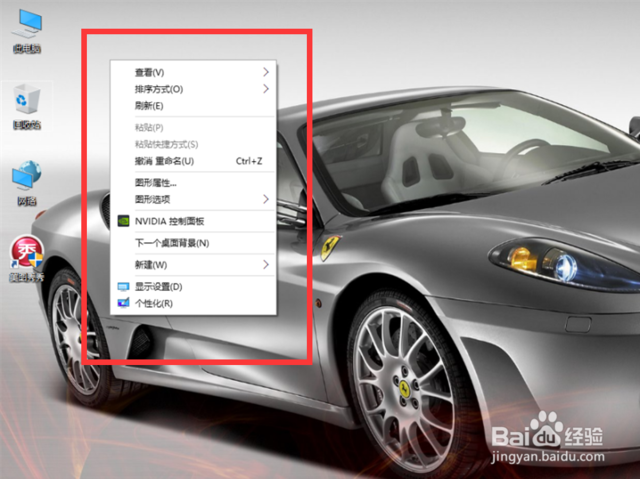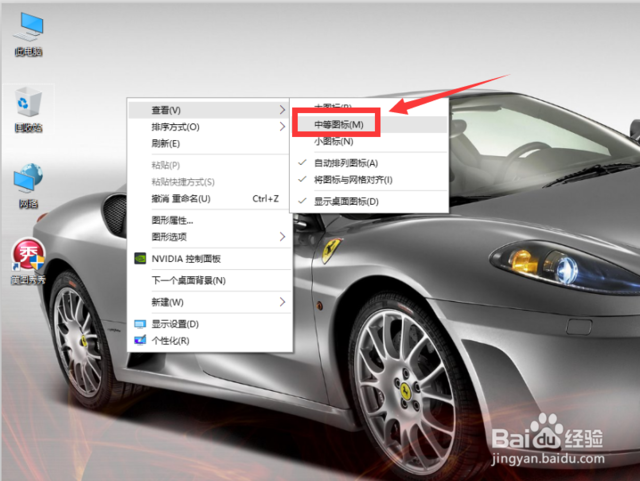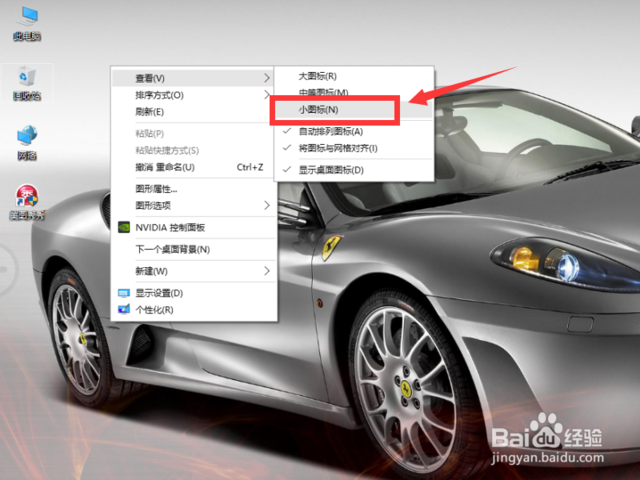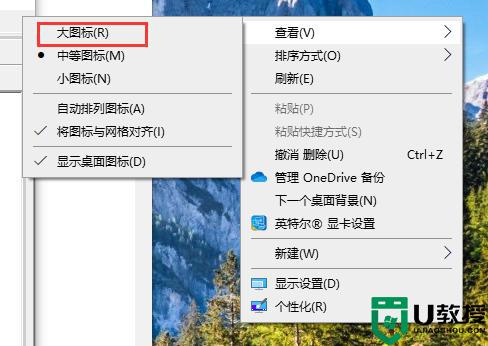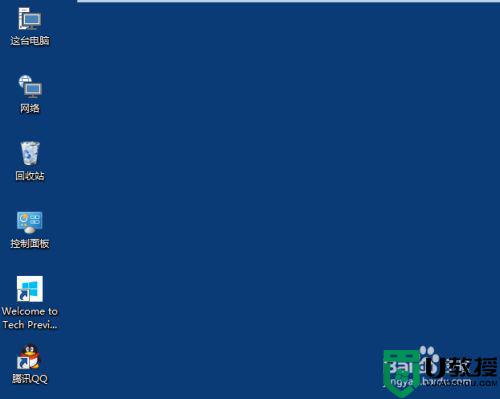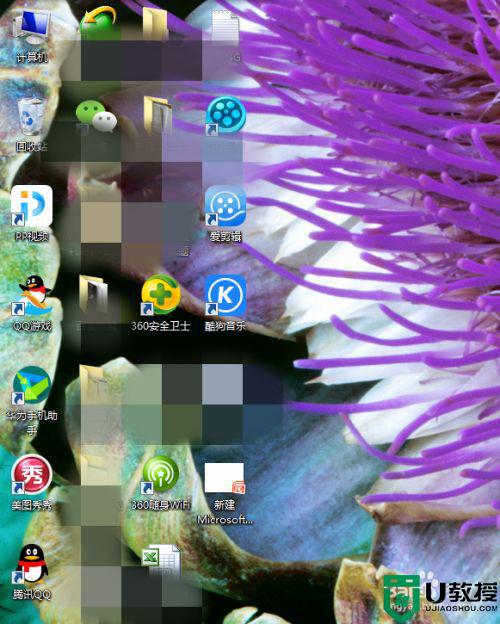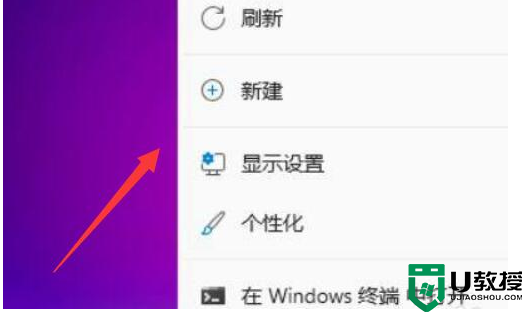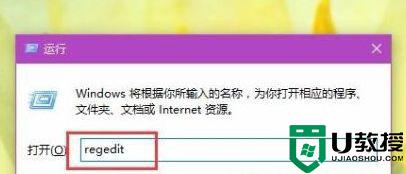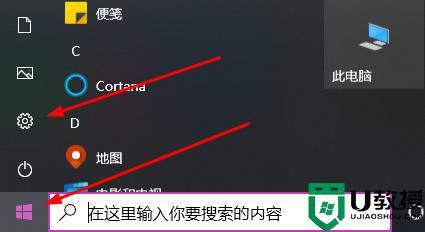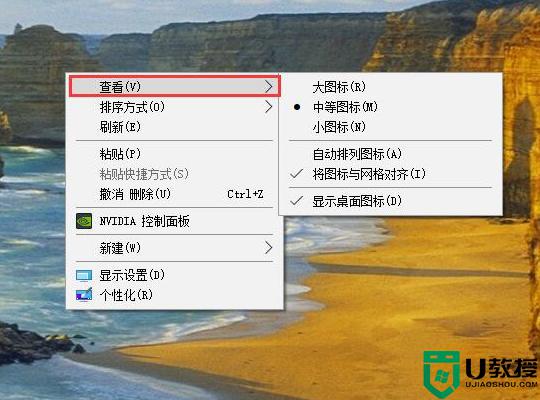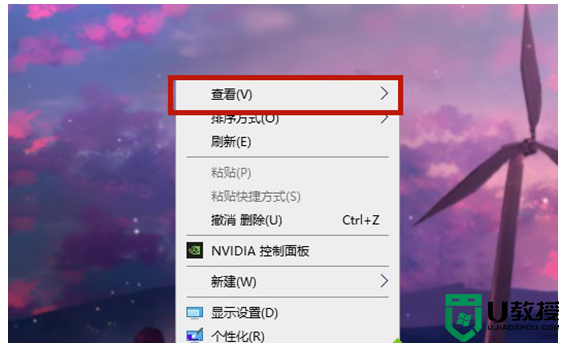win10桌面图标大小如何调整 图文教你调整win10桌面图标大小的方法
时间:2021-11-23作者:mei
默认情况下,win10系统桌面图标大小都设定好的,有些追求完美的用户觉得桌面图标大小不合适,想要自定义调整一下,那么要怎么操作?关于此疑问,本篇经验教你调整win10桌面图标大小的方法,感兴趣的往下学习。
推荐:win10系统镜像文件
1、首先,在电脑桌面上面单击鼠标【右键】。会出现一个选项菜单。如图所示;
2、在出项的选项菜单中,我们点击【查看】。
3、点击“查看”后出现好的下拉选项,这里我们设置【大图标】。
设置【中等图标】。如图所示;
4、设置【小图标】。
5、然后根据我们的需要。最后设置合适我们的图标即可。
大家要知道win10系统桌面图标大小是可以自定义调节的,简单调整之后,整个桌面都变美观整洁了。